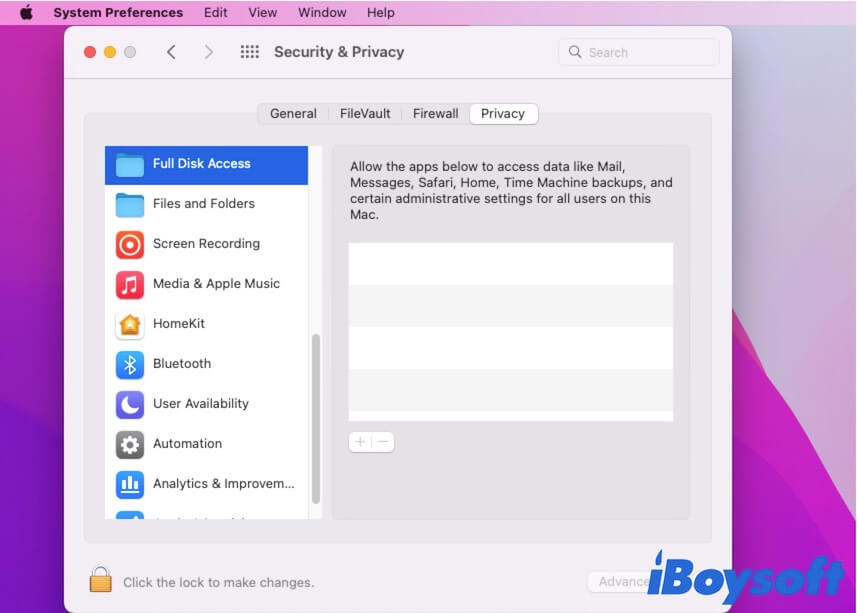Written by
PierreDuboisAutorisation d'accès complet au disque sur Mac : Qu'est-ce que c'est et comment l'autoriser
Résumé : Cette vue d'ensemble détaillée explique presque tout sur l'accès complet au disque, y compris ce qu'est l'accès complet au disque sur Mac, s'il est sûr d'accorder aux applications installées l'accès complet au disque de votre Mac, et comment activer l'accès complet au disque sur Mac. - De iBoysoft
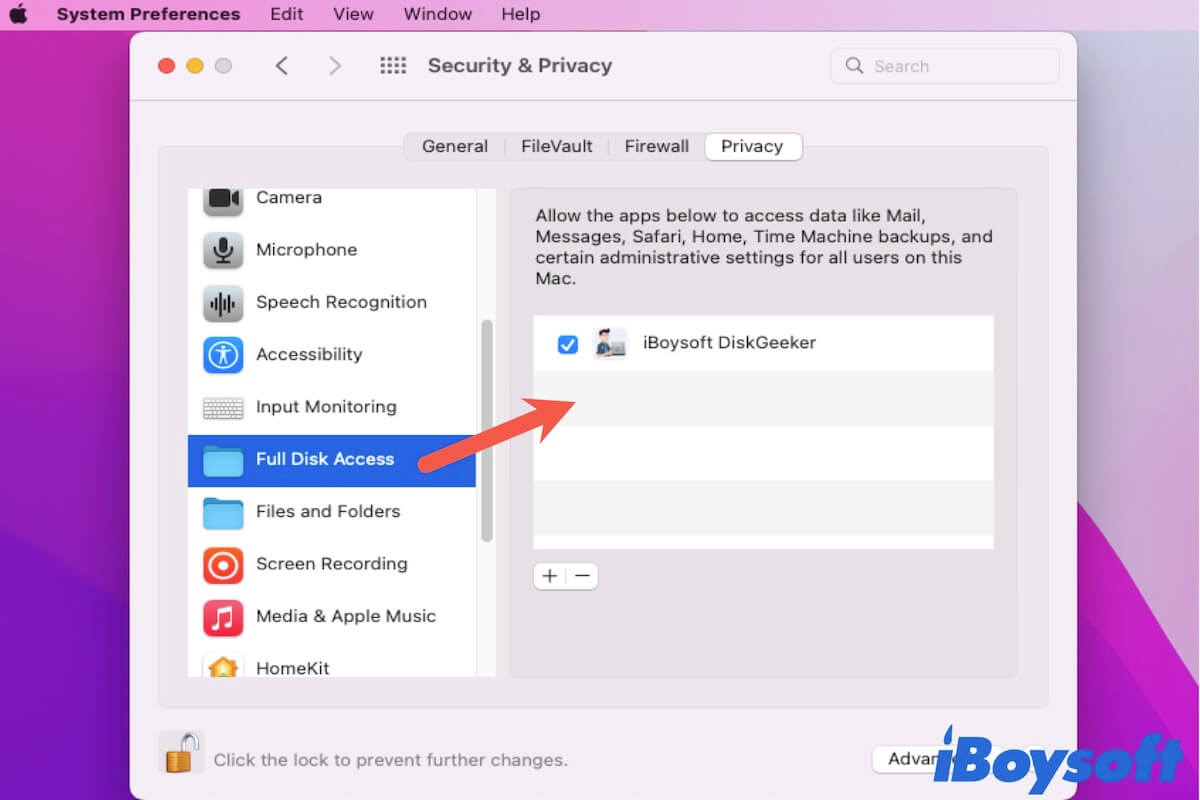
Une alerte s'affiche pour vous inciter à accorder à l'application que vous vous apprêtez à installer sur votre Mac le privilège d'accès complet au disque. Si vous souhaitez savoir si vous devez le faire et comment activer l'accès complet au disque sur Mac pour l'application, veuillez lire ce post.
Qu'est-ce que l'accès complet au disque signifie sur Mac ?
L'accès complet au disque est une fonction de sécurité de macOS qui a été introduite avec la sortie de macOS 10.14 Mojave. Elle est conçue pour protéger les données personnelles de l'utilisateur sur Mac, telles que Mail, Messages, l'historique et les fichiers cache de Safari, les sauvegardes de Time Machine, et quelques autres, contre tout accès non autorisé de logiciels tiers.
Devriez-vous accorder l'accès complet au disque sur Mac ?
Parfois, lorsque vous installez une application tierce sur votre Mac, un message vous conseille d'activer l'accès complet au disque à ce logiciel pour son bon fonctionnement ou demande d'autoriser l'accès aux volumes amovibles. Vous pouvez alors vous demander est-il sûr d'accorder l'accès complet au disque à ce logiciel sur Mac.
En fait, de nos jours, la plupart des applications tierces ont besoin d'une autorisation d'accès complet au disque pour maintenir leurs performances correctes sur votre Mac. Mais il existe encore des programmes qui comportent des algorithmes spécifiques pour voler vos fichiers une fois que vous leur avez accordé l'accès à vos données.
Il est donc nécessaire d'identifier la sécurité de l'application avant de lui accorder l'accès complet au disque. Voici quelques conseils généraux pour juger si le logiciel est sécurisé ou non.
L'application est disponible dans l'App Store sur Mac
L'App Store est un endroit sûr pour obtenir une application pour votre Mac. Cela s'explique par le fait que seules les applications acceptées et signées par Apple peuvent être contenues dans l'App Store. Vous pouvez télécharger le logiciel depuis l'App Store ou vous assurer que l'application est disponible dans l'App Store et la télécharger depuis son site officiel.
La raison de l'accès complet au disque est acceptable
Généralement, les applications fiables vous expliqueront les raisons légales pour lesquelles elles ont besoin d'accéder à votre disque de démarrage et n'accèderont qu'aux fichiers limités nécessaires à leur fonctionnement. Vous pouvez toujours voir les raisons détaillées sur la demande d'Accès complet au disque qui apparaît.
Par exemple, presque tous les logiciels de récupération de données nécessitent d'accéder à votre disque car ils ont besoin de le scanner pour trouver les données perdues et rendre la récupération de données possible. Et il est également indubitable que les nettoyeurs de Mac comme CleanMyMac X doivent accéder au disque Mac pour effectuer une analyse approfondie des fichiers indésirables.

CleanMyMac X vaut-il le coup ?
Si vous envisagez d'installer CleanMyMac X et qu'on vous demande d'autoriser l'Accès complet au disque, il est conseillé de vous renseigner d'abord sur cet outil de nettoyage Mac et de savoir s'il vaut la peine d'être utilisé. En savoir plus >>
Mais si une application musicale vous demande d'accéder à vos e-mails, messages, ou autres, vous devriez prêter attention à sa sécurité.
Comment accorder l'accès complet au disque sur Mac ?
Peut-être que vous êtes en train d'installer une application et qu'on vous demande de donner l'Accès complet au disque pour lui permettre de fonctionner correctement sur votre Mac. Certaines applications peuvent vous guider vers l'Utilitaire d'Accès complet au disque sur Mac en cliquant rapidement sur leur boîte de dialogue d'alerte.
Mais pour d'autres logiciels qui n'offrent pas un accès rapide à l'utilitaire d'Accès complet au disque sur Mac, vous pouvez essayer ces étapes pour autoriser cet accès complet au logiciel.
Comment accorder l'accès complet au disque sur Mac :
- Sélectionnez l'icône Pomme dans le coin supérieur gauche de l'écran de votre Mac.
- Choisissez Préférences Système > Sécurité & Confidentialité.
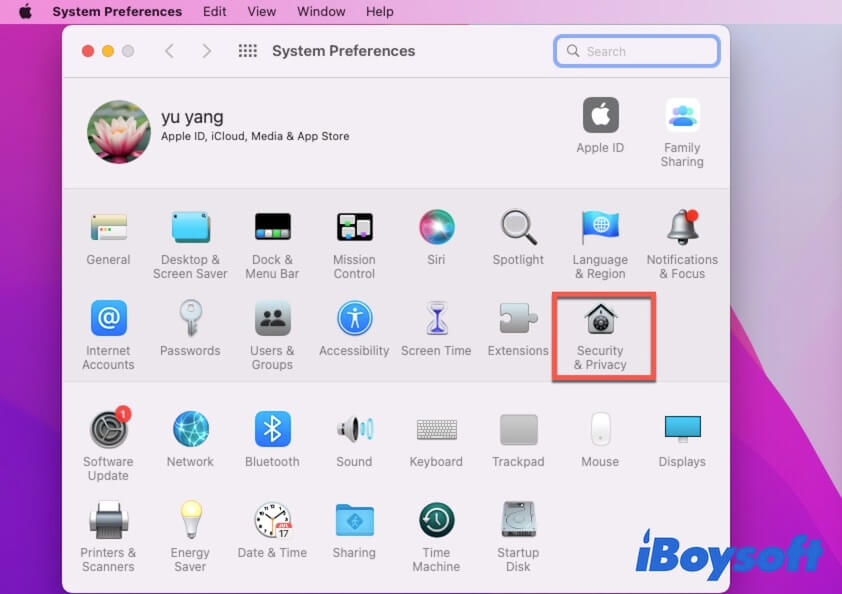
- Cliquez sur l'onglet Confidentialité.
- Sélectionnez le dossier Accès complet au disque dans la barre latérale gauche.
- Cliquez sur l'icône de verrou en bas et saisissez votre mot de passe administrateur pour autoriser d'autres modifications.
- Cliquez sur l'icône + sur le panneau de droite.
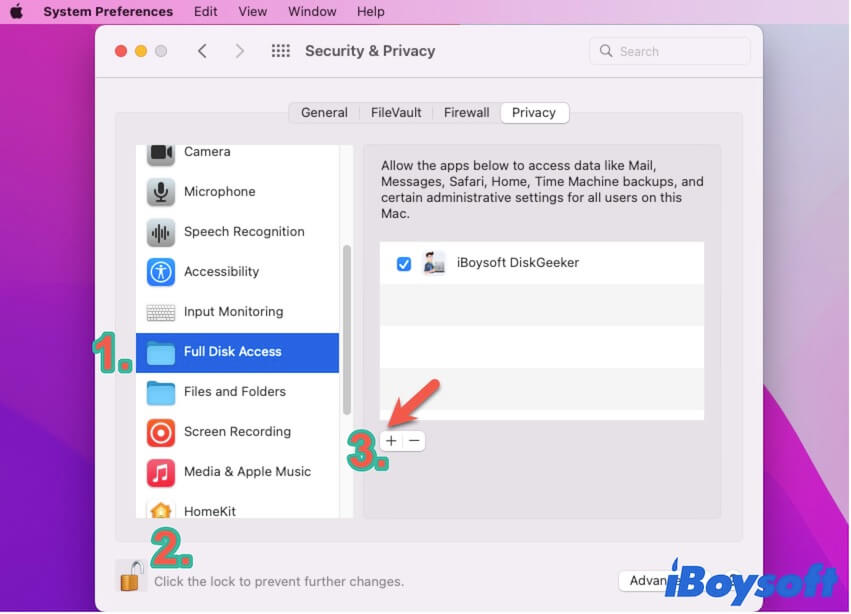
- Choisissez l'application cible et cliquez sur Ouvrir pour l'ajouter à la liste d'Accès complet au disque.
L'accès complet au disque ne s'affiche pas, que faire ?
Certains utilisateurs constatent que certaines applications n'affichent pas automatiquement l'alerte pour vous guider à accorder l'Accès complet au disque après la mise à jour vers macOS Big Sur ou Monterey ou sur leur nouveau MacBook M1, comme le populaire BlueStacks.
Peut-être que ces applications n'ont pas encore été ajustées pour correspondre au nouveau système d'exploitation. Ou, il y a de petites erreurs dans macOS qui empêchent l'affichage de ces fenêtres d'invite.
Pour que ces applications fonctionnent correctement sur votre MacBook, vous pouvez activer manuellement l'accès complet au disque pour ces applications dans Préférences Système > Sécurité & Confidentialité.